Table of Contents
![]() Related Posts
Related Posts
Apa Penyebab Kerusakan JPEG?
Bagaimana cara memperbaiki file JPEG yang rusak setelah diformat?
"Beberapa hari yang lalu, saya memformat hard drive eksternal WD saya tanpa cadangan. Kemudian, saya menggunakan alat pemulihan data gratis untuk memulihkan file-file penting saya, termasuk beberapa foto JPEG. Meskipun foto-foto tersebut berhasil dipulihkan, foto-foto tersebut rusak. Dan saya tidak dapat membuka atau melihat satu pun dari foto-foto tersebut. Dapatkah saya memperbaiki file JPEG yang rusak? Bagaimana cara melakukan perbaikan JPEG ?"
JPEG merupakan metode kompresi lossy yang banyak digunakan untuk gambar digital, dan merupakan format gambar yang paling umum digunakan oleh kamera digital dan perangkat penangkap gambar fotografi lainnya. Akan tetapi, kerusakan pada file JPEG dan JPG merupakan masalah yang meluas bagi banyak pengguna, yang membuat file tersebut tidak dapat diakses. Kerusakan pada file JPEG dapat terjadi karena berbagai alasan seperti yang tercantum di bawah ini.
- ⚡Header file JPEG rusak atau rusak
- 🔲Kerusakan pada data gambar JPEG, seperti gambar setengah abu-abu
- 🦠Serangan virus atau malware
- ❌Perangkat penyimpanan memiliki sektor buruk, atau sistem file rusak
Selain penyebab di atas, kasus lain untuk kerusakan JPEG mirip dengan yang dijelaskan dalam skenario. Anda mungkin tidak sengaja menghapus foto atau memformat hard drive atau kartu memori. Meskipun Anda telah memulihkan file JPG yang dihapus , Anda tidak dapat melihat pratinjaunya, karena file tersebut telah rusak atau korup.
Dalam situasi seperti ini, jangan khawatir. Anda dapat menggunakan beberapa cara untuk memperbaiki file JPEG yang rusak dan membuatnya dapat diakses dan dilihat. Baca panduannya secara mendalam.
| Solusi Perbaikan JPEG | Ulasan Editor |
| Jika Anda mengalami masalah JPEG yang rusak, menerapkan perangkat lunak perbaikan foto yang andal dapat langsung menyelesaikan masalah Anda. EaseUS Fixo juga mendukung perbaikan foto tingkat lanjut. | |
| Jika Anda telah mencadangkan berkas JPEG yang tidak memiliki masalah kerusakan, Anda dapat dengan mudah memulihkan berkas tersebut dari cadangan. | |
| Terkadang, ada kemungkinan bahwa penampil foto yang Anda gunakan tidak mendukung format JPEG. Anda dapat menggunakan Windows Photo Viewer sebagai gantinya. | |
| Sektor yang rusak dan kesalahan pada disk juga dapat menyebabkan file menjadi rusak. Anda dapat memperbaiki hard disk yang rusak terlebih dahulu untuk mengatasi kerusakan JPG. | |
| Jika Anda hanya ingin memperbaiki satu atau dua gambar JPEG, Anda dapat menggunakan alat daring untuk memperbaiki JPEG yang rusak secara daring . Ini tidak akan menghabiskan ruang penyimpanan di hard disk Anda. |
Metode 1. Memperbaiki File JPEG yang Rusak dengan Perangkat Lunak Perbaikan Foto
Jika tidak ada metode di atas yang membantu Anda memperbaiki JPEG, Anda masih memiliki kesempatan untuk memperbaiki file JPEG yang rusak dengan perangkat lunak perbaikan file rusak profesional. EaseUS Fixo Photo Repair adalah utilitas yang efisien untuk memperbaiki dan memulihkan file JPEG dan JPG yang hilang/rusak yang ada dalam semua skenario kerusakan.
Anda dapat mengunduh perangkat lunak perbaikan foto ini dengan mengeklik tombol berikut. Perangkat lunak ini kompatibel dengan Microsoft Windows 11/10/8.1/8/7/Vista/XP dan Windows Server 2019/2016/2012/2008/2003.
- Memperbaiki file JPEG/JPG yang korup dan rusak; perbaikan PNG juga didukung.
- Memperbaiki foto RAW yang rusak tidaklah sulit dengan EaseUS Fixo Photo Repair.
- Perbaiki file JPEG yang rusak dari PC, laptop, hard drive eksternal, kartu SD, flash drive USB, dll.
- Pratinjau berkas JPEG yang diperbaiki setelah pemindaian.
- Simpan foto JPG yang telah diperbaiki di lokasi mana pun yang Anda perlukan.
Anda dapat mengikuti langkah-langkah sederhana ini untuk memperbaiki file JPEG yang rusak dengan EaseUS Fixo:
Langkah 1. Luncurkan EaseUS Fixo Photo Repair di komputer Anda. Anda dapat memilih "Photo Repair" untuk memperbaiki foto JPEG yang rusak. Klik "Add Photos" untuk memilih foto JPEG/JPG yang rusak.

Langkah 2. Anda dapat memperbaiki beberapa foto JPEG sekaligus dengan mengeklik tombol "Perbaiki Semua". Jika Anda ingin memperbaiki satu berkas JPEG, arahkan kursor ke foto target dan pilih "Perbaiki".

Langkah 3. Anda dapat mengeklik ikon mata untuk melihat pratinjau foto dan mengeklik "Simpan" untuk menyimpan foto yang dipilih. Pilih "Simpan Semua" untuk menyimpan semua gambar JPG yang telah diperbaiki. Klik "Lihat yang Telah Diperbaiki" untuk menemukan folder yang telah diperbaiki.

Jangan lupa bagikan alat bermanfaat ini di media sosial untuk membantu lebih banyak pembaca memperbaiki gambar JPEG!
Metode 2. Memperbaiki JPEG yang Rusak dari Cadangan
Bila berkas JPEG atau JPG rusak, cara tercepat untuk memperbaiki foto adalah dengan memulihkannya dari cadangan. Jadi, sebaiknya Anda membiasakan diri mencadangkan berkas penting secara berkala dalam pekerjaan atau kehidupan sehari-hari. Dengan cara ini, jika berkas hilang atau rusak, Anda dapat dengan mudah memulihkannya dari berkas cadangan.
Anda dapat menggunakan perangkat lunak pencadangan terjadwal profesional untuk pencadangan otomatis jika Anda tidak ingin melakukannya secara manual.
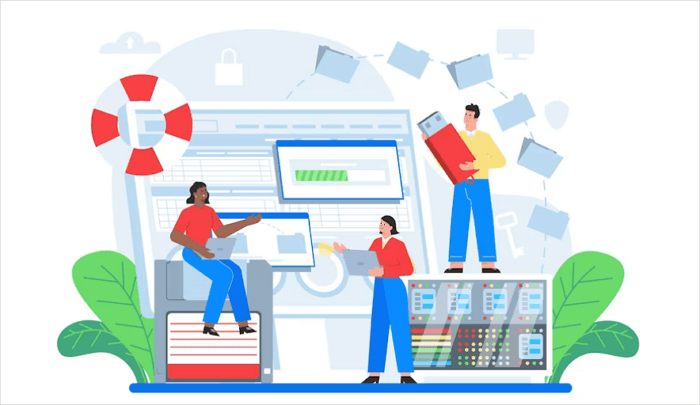
Metode 3. Gunakan Penampil Foto Lain atau Ubah Format File JPEG
Jika Anda tidak memiliki cadangan yang tersedia, Anda dapat memperbaiki file JPEG yang rusak dengan membukanya di penampil gambar yang berbeda atau mencoba menyimpannya dalam format yang berbeda.
Saat Anda mencoba membuka foto di Windows 7/8/10, Anda mungkin mendapatkan pesan kesalahan yang mengatakan bahwa file JPG tidak didukung . Penyebab masalah ini mungkin karena Anda tidak memiliki program di komputer untuk membuka format file JPEG. Jadi, Anda dapat memasang penampil foto Windows untuk membuka file JPEG.
Solusi lain adalah mengonversi JPEG ke format berkas lain, cukup dengan mengganti namanya atau menggunakan konverter gambar gratis untuk mengubah ekstensi berkas.
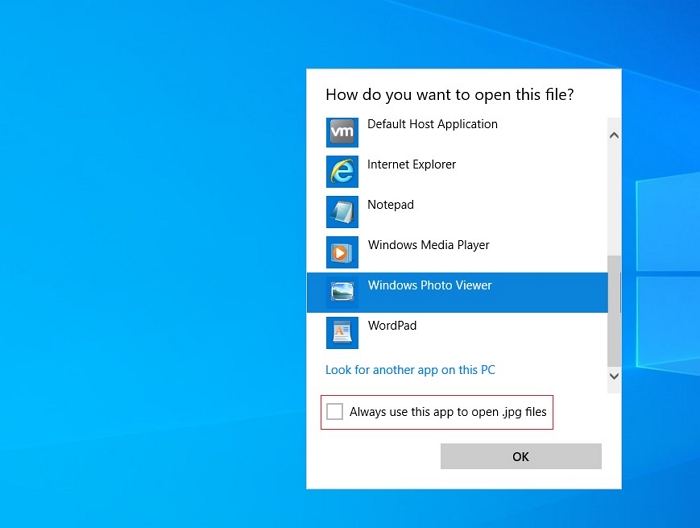
Metode 4. Jalankan Perintah CHKDSK untuk Memperbaiki Hard Disk dan Memperbaiki File JPEG yang Rusak
Selain foto itu sendiri yang rusak, jika hard drive Anda memiliki sektor yang rusak atau sistem berkasnya rusak, Anda juga tidak dapat mengakses foto yang tersimpan di dalamnya. Dalam kasus ini, Anda dapat menggunakan utilitas CHKDSK untuk memperbaiki disk yang terpengaruh.
Langkah 1. Klik kotak Pencarian untuk mengetik CMD . Klik kanan Command Prompt dan pilih "Run as administrator".

Langkah 2. Ketik CHKDSK E: /f /r /x , tekan Enter. Di sini, Anda dapat mengganti E dengan huruf drive Anda.
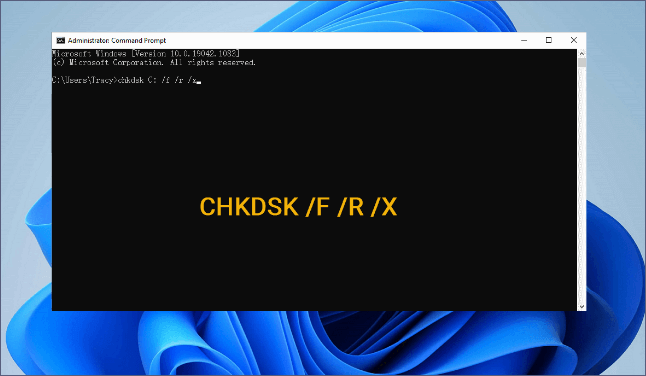
Setelah perbaikan, Anda dapat melihat foto JPEG Anda jika kerusakan disebabkan oleh sektor yang rusak atau sistem berkas yang rusak, dan Anda dapat berbagi metode ini dengan lebih banyak pengguna. Jika tidak, lanjutkan ke solusi berikut.
Anda mungkin juga ingin mempelajari lebih lanjut tentang perbaikan hard disk:

Cara Memperbaiki Hard Drive yang Rusak Tanpa Memformat
Dalam panduan ini, Anda akan mempelajari lima cara untuk memperbaiki hard drive yang rusak tanpa memformatnya di Windows 10/8/7. Baca selengkapnya >>
Metode 5. Cara Memperbaiki File JPEG yang Rusak Secara Online
Jika menggunakan alat perbaikan JPEG desktop bukanlah pilihan, Anda dapat mencoba memperbaiki gambar yang rusak secara daring. OfficeRecovery adalah alat perbaikan JPEG daring yang populer untuk membantu memperbaiki gambar JPEG, GIF, TIFF, BMP, PNG, atau RAW (.jpg, .jpeg, .gif, .tiff, .bmp, .png) yang rusak dan tiba-tiba tidak dapat digunakan dan tidak dapat dibuka.
Untuk memperbaiki file JPEG yang rusak dengan perbaikan foto daring OfficeRecovery, cukup unggah gambar ke layanan pemulihan cloud menggunakan formulir perbaikan foto di halaman produk.
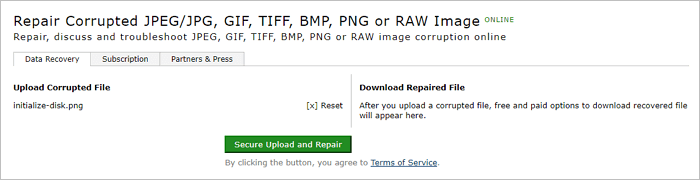
Alat perbaikan JPEG online ini memiliki fitur-fitur berikut:
- Mendukung format JPEG, PNG, dan RAW yang didukung untuk sistem ini: Canon, Epson, Fuji, Hasselblad, Kodak, Leica, Mamiya, Minolta, Nikon, Olympus, Panasonic, Pentax, Ricoh, Sony.
- Perbaiki berkas JPEG dengan dimensi asli dan kedalaman warna.
- Perbaiki palet warna JPEG.
- Format gambar yang didukung: BMP, GIF87a, GIF89a, JPEG, TIFF.
- Mudah digunakan, tidak memerlukan keahlian khusus.
Penting untuk dicatat bahwa:
- Perhatian:
-
1. Meskipun hasil demo gratis dari foto yang diperbaiki tersedia untuk diunduh saat menggunakan alat perbaikan file JPEG online ini. Anda perlu membeli pemulihan penuh seharga $9,99 untuk setiap file. Atau beli Tiket 2 Hari, 30 pekerjaan seharga US $59 untuk 30 pekerjaan selama 48 jam, dan unduh hasil lengkapnya segera.
2. Memperbaiki file JPEG dengan alat daring, Anda perlu memberi perhatian khusus pada masalah keamanan data dan keamanan komputer, untuk mencegah pengungkapan privasi pribadi atau infeksi virus.
Untuk Menyimpulkan
Perbaikan JPEG mudah dilakukan setelah Anda memilih perangkat lunak perbaikan JPEG yang tepat. Untuk memperbaiki foto, video, dan dokumen yang rusak, Anda dapat memilih dan mempercayai EaseUS Fixo Photo Repair. Dibandingkan dengan alat perbaikan JPEG online, EaseUS Fixo memiliki keunggulan berikut:
- Setelah diaktifkan, Anda dapat memperbaiki file JPEG yang rusak tanpa batas tanpa harus membayar untuk setiap gambar
- Lebih murah, lebih aman, dan lebih dapat dipercaya
- Obrolan langsung instan dan dukungan email dalam waktu 24 jam membantu menyelesaikan masalah apa pun selama perbaikan gambar tepat waktu
Cara Memperbaiki File JPEG yang Rusak dengan JPEG Repair Tool FAQs
Berikut ini adalah pertanyaan yang sangat relevan tentang perbaikan JPEG atau alat perbaikan JPEG. Anda dapat memeriksa penjelasan singkat jika Anda juga mengalami salah satu masalah ini.
Bagaimana cara memperbaiki berkas JPEG yang rusak?
Anda dapat memperbaiki JPEG yang rusak dengan mengikuti langkah-langkah sederhana berikut:
1. Unduh, instal, dan luncurkan perangkat lunak EaseUS Fixo Photo Repair.
2. Hubungkan perangkat penyimpanan yang berisi file JPEG yang rusak, yang dapat berupa disk yang dapat dilepas atau drive lokal.
3. Klik Pindai untuk memindai seluruh drive yang dipilih guna menemukan file yang hilang dan rusak sebanyak mungkin. Anda dapat melakukan pemindaian cepat atau pemindaian mendalam.
4. Tunggu hingga pemindaian selesai. Kemudian, Anda dapat melihat pratinjau berkas. Jika berkas rusak, alat EaseUS Fixo akan secara otomatis memperbaiki berkas JPEG yang rusak.
5. Setelah perbaikan selesai, klik Pulihkan untuk menyimpan file JPEG yang diperbaiki di lokasi yang Anda inginkan.
Bagaimana cara memperbaiki header JPEG?
Untuk memperbaiki header gambar JPEG, Anda dapat mencoba cara berikut:
1. Ganti nama file JPEG: Ini adalah salah satu metode paling sederhana untuk memperbaiki file gambar JPEG yang rusak.
2. Gunakan penampil gambar lain atau konversi file JPEG ke format lain.
3. Coba perintah CHKSDSK jika Anda mengalami "Invalid Image File Header" akibat adanya bad sector pada hard drive atau kartu SD Anda.
4. Gunakan alat perbaikan JPEG untuk memperbaiki file JPEG yang rusak.
Bagaimana cara memulihkan file JPEG yang rusak secara daring?
Untuk memulihkan berkas JPEG yang rusak secara daring, Anda dapat mencoba beberapa produk perbaikan JPEG daring, seperti yang disebutkan dalam artikel ini. Keuntungan menggunakan alat perbaikan berkas gambar daring adalah Anda tidak perlu mengunduhnya, dan tidak akan menghabiskan ruang di komputer Anda. Di sisi negatifnya, alat perbaikan berkas JPEG daring ini mengenakan biaya berdasarkan jumlah gambar dan sebenarnya lebih mahal daripada perangkat lunak desktop.
Bagaimana cara memulihkan berkas JPEG?
File JPG Anda mungkin hilang karena penghapusan yang tidak disengaja, pemformatan hard drive, atau alasan lainnya. Jika Anda ingin memulihkan file JPG yang terhapus atau hilang, gunakan program pemulihan file EaseUS untuk memulihkan foto Anda dengan mudah.
1. Jalankan EaseUS Data Recovery Wizard . Pilih lokasi file yang tepat, lalu klik tombol "Scan" untuk melanjutkan.
2. Tunggu hingga pemindaian selesai. Setelah proses selesai, Anda dapat dengan cepat menemukan file JPG dengan menggunakan fitur "Filter".
3. Sekarang, pratinjau dan klik tombol "Pulihkan" untuk menyimpan file JPG yang dipulihkan ke lokasi lain, bukan lokasi aslinya. Lalu, klik "OK" untuk menyelesaikan pemulihan.
Was This Page Helpful?